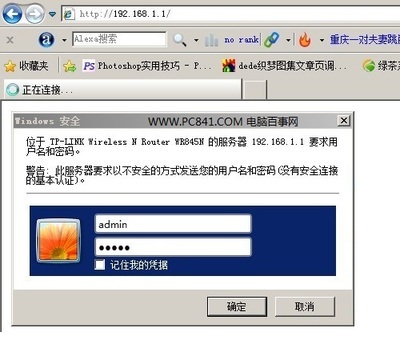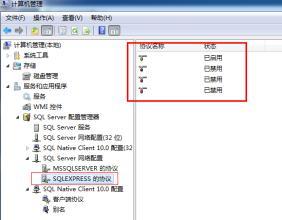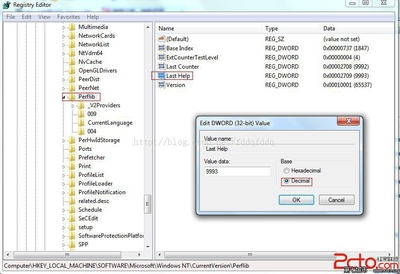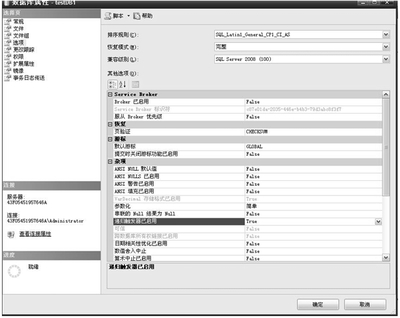启动还挺快,默认sa禁用,用WIN账户登录,变化还是挺大的,左侧的对象资源管理器有点像2000时的企业管理器,不过功能更多。
附加上原来的数据库,在asp里试着连接一下,居然不成功。
我靠~
俺就左调调,右调调,又上网查查资料,反正侬出汗了,终于OK啦~
现在把基本的配置写一下,给各位节省点时间。
1、安装Sql Server 2005
2、开始->所有程序->Microsoft SQL Server 2005->配置工具->SQL Server Configuration Manager
3、启用协议里的TCP/IP
4、右键选属性->IP地址选项卡,清空所有动态端口,设置TCP端口为1433
5、重启Sql Server服务
6、开始->所有程序->Microsoft SQL Server 2005->SQL Server Management Studio,用WIN账户登录
7、在“已注册的服务器”窗口内数据库引擎上右键选“更新本地服务器注册”
8、在“对象资源管理器”窗口内“SQLEXPRESS”上右键选属性->安全性,服务器身份验证选“混合身份验证模式”,然后确定。
9、回到“对象资源管理器”->安全性->登录名->sa右键单击sa选属性->状态,启用sa账户。
10、下面是asp连接sqlServer2005的语句:
<%
sqlServer="计算机名数据库管理软件名称"'数据库服务器地址或服务器名
sqlUser="sa"'数据库登录名
sqlPass="sa"'数据库密码
sqlData="Massage"'数据库名
'以下请不要修改
connstr="provider=SQLNCLI;DATA SOURCE="&sqlServer&";UID="&sqlUser&";PWD="&sqlPass&"; DATABASE="&sqlData&""
set conn=server.CreateObject("ADODB.Connection")
conn.Open connstr
%>
========================================================================================
由于SQL Server 2005及EXPRESS与原来2000版默认设置有所调整(默认sa禁用),要想正常连接需要做如下改动: powered by 25175.net
1、开始->所有程序- >Microsoft SQL Server 2005->配置工具- >SQL Server Configuration Manager
2、启用协议里的 TCP/IP
3、右键选属性->IP地址选项卡,设置本地TCP端口为1433
5、重启Sql Server服务
6、开始->所有程序->Microsoft SQL Server 2005- >SQL Server Management Studio,用WINDOWS账户登录
7、在“已注册的服务器”窗口内数据库引擎上右键选“更新本地服务器注册”
8、在“对象资源管理器”窗口内“SQLEXPRESS”上右键选属性->安全性,服务器身份验证选“SQL Server 和 Windows 身份验证模式(S)”,然后确定。
9、回到“对象资源管理器”->安全性->登录名->sa,右键单击sa选属性-> 状态,启用sa账户。
此时就可以正常访问了。
provider=sqloledb;Data Source=121.199.247.66,1433;Database=dsc130530_db;Uid=dsc130530;Pwd=
记得Data Source后面还要加上端口号......1433
-------------------------------------使用上面方法没有成功-------------------
2----------------------------------------------------------------------------------
asp连接2005大致步骤
1. 要开启windows和sql用户混合认证模式。(安装SQL的时候可以设置,也可以安装完再设置,具体方法我就不说了)
2. 打开“SQL Server 外围应用配置器”---->点击“服务和连接的外围应用配置器”--->点击“SQLEXPRESS”
--->点击“DataBase Engine”--->点击“远程连接”--->选中“本地连接和远程连接”--->选中“同时使用TCP/IP和named pipes”,确定之后要重新启动服务
3. 连接代码如下
Set conn = CreateObject("ADODB.Connection")
strConn = "Provider=SQLNCLI;Server=127.0.0.1SQLEXPRESS;Database=database_name;Uid=username;Pwd=password;"
'或者用strConn="Provider=SQLNCLI;Data Source=127.0.0.1SQLEXPRESS;Initial Catalog=database_name;User Id=username;Password=password; "
conn.Open strConn
response.Write(conn.state) '显示连接状态,若为1表示连接成功,若为0连接失败。
注意:SQLEXPRESS表示你安装SQL2005实例名,这个要修改为您自己的SQL实例名。
SQLEXPRESS有点类似SQL2000中的(LOCAL)。
-----------------------------------------使用上面的方法没有成功-----------------------------------------
3----------------------------------------------------------------------------------

Set conn = CreateObject("ADODB.Connection")
strConn="provider=SQLOLEDB.1;Data Source=127.0.0.1;uID=tx;Password=222222;inital Catalog=system" '可连接
conn.Open strConn
此方法连接成功,不过不知道上面的两种操作有没有起作用
 爱华网
爱华网